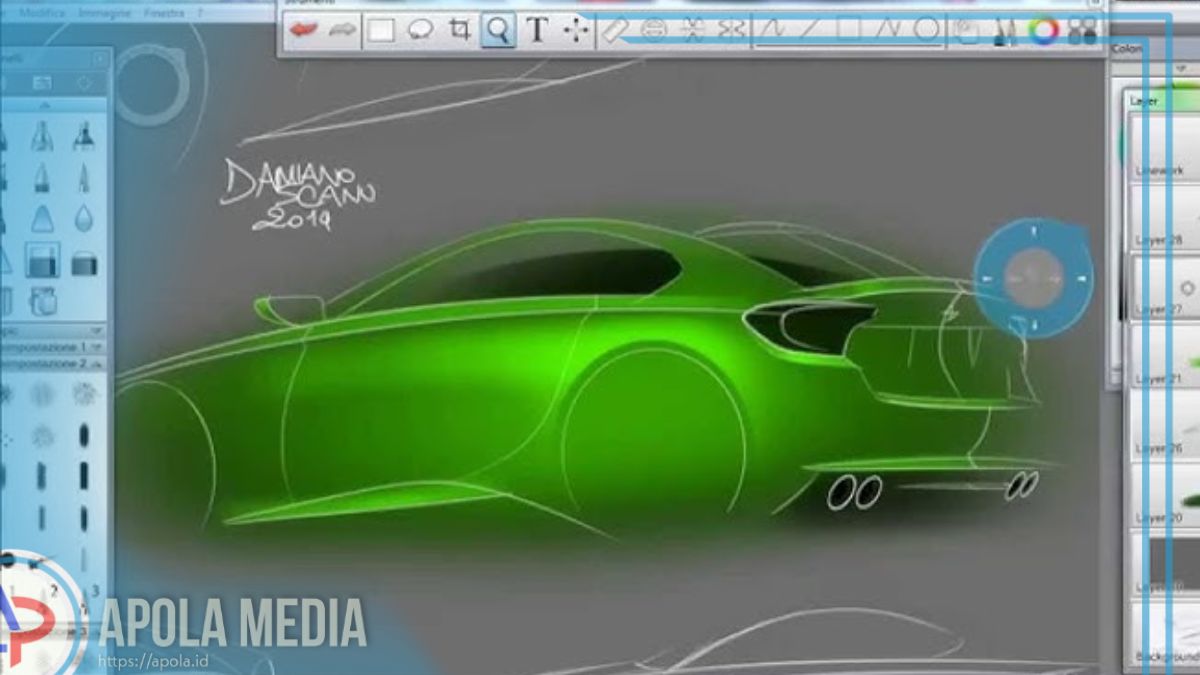Cara menggunakan sketchbook sebenarnya mudah lih, yuk simak penjelasan yang akan kami berikan did alam artikel ini.
Untuk waktu yang lama, bagi kamu yang merupakan penggemar berat menggunakan Photoshop untuk seni digital. Tentu, ini perangkat lunak untuk mengedit foto, tetapi mempunyai kuas dan warna, sehingga kamu dapat dengan mudah sekali menggunakannya untuk melukis.
Disini kami memberikan program lain mencoba bahwa kamu menyadari betapa kikuk Photoshop dibandingkan dengan banyak alternatif yang lebih murah yang sudah dirancang secara khusus untuk seni digital.
Dengan antarmuka yang dirancang untuk penggunaan tablet (kamu bisa bekerja tanpa keyboard!), mesin sikat yang sangat hebat, ruang kerja yang cantik, bersih, dan tentunya banyaj alat bantu menggambar, ini msrupakan pilihan yang sempurna bagi pemula dan profesional.
Bagi yang telah ahli atau para master editor foto pada android pastinya sudah tidak aneh lagi dengan aplikasi ini, karena sudah menjadi makanan sehari- hari saat kamu ingin membuat edit poto misalnya Smudge painting, Vexel/vector ataupun WPAP.
Akan tetapi, tentunya banyak sekali pilihan diluar sana yang belum kamu tau tentang aplikasi Sketcbook Pro buatan develover autodesk tersebut.
Oleh sebab itu, disini kami akan mencoba membantu kamu bagaimana cara untuk menggunakan aplikasi Autodesk Sketcbook dengan baik. Ok untuk para pengguna sketchbook semua langsung saja simak penjelasan dibawah ini.
Daftar Isi
Cara Menggunakan Sketchbook
Berikut ini beberapa langkah yang dapat kamu lakukan untuk menggunakan sketchbook dengan mudah:
- Ketika kamu membuka aplikasi Autodesk Sketcbook nantinya akan muncul menu dan klik simbol lalu pilih import image dan silahkan kalian kamu gambar yang akan kamu edit.
- Apabila kamu melihat gambar yang terlihat seperti angka- angka, dan kami saya akan mencoba menjelaskan fungsi dari setiap fitur yang diberi angka tersebut:
- Ada arah panah warna merah, digunakan untuk undo atau mengulang kembali dan ini terkadang digunakan jika kamu salah dalam tahap proses pengeditan dan ingin kembali pada proses sebelumnya.
Untuk arah panah warna hijau itu redo yang fungsinya unruk membatalkan undo. pasti kamu sudah memahami apa itu undo-redo.
- Simbol angka 2 berfungsi memudahkan kamu di dalam tahap pengeditan, bisa dibilang ini sebenarnya jalan pintas saat kamu akan merubah kuas, ukuran kuas ataupun warna.
- Simbol angka 3 ini fungsinya untuk membuat bisa tampilan layer full.
- Simbol tanda + ini merupakan untuk digunakan agar bisa menambahkan layer baru.
- Angka 4 untuk memilih warna yang akan kamu perlukan dalam proses pengeditan, didalamnya juga ada icon seperti jarum suntik yang fungsinya agar bisa mengambil warna yang telah ada pada objek foto.
- Angka 5 sudah pastinya fungsinya yaitu untuk bisa menghapus bagian yang akan kamu hilangkan, ini bermanfaat sekali dalam proses editing ketika melakukan kesalahan atau untuk merapihkan bagian – bagian yang akan kamu hapus.
Apabila proses pengeditan kamu telah selesai simpan hasil editan kamu kedalam ponsel, caranya berikut ini:
Untuk menyimpan gambar pada ponsel dan untuk kamu dapat langsung berbagi kemedia sosial ataupun dipindahkan pada aplikasi edit foto lainnya untuk tahapan proses editing yang selanjutnya.
Fitur- fitur yang harus kamu pahami:
- Duplicate= Digunakan untuk menggandakan objek
- Marge= Berguna u tuk menyatukan layer atas dan juga bawah
- Marge All= Bermanfaat untuk menyatukan semua layer
- Blending = Pada proses blending ada berbagai macam blending misalnya multiply, screen, glow, soft glow, soft light, color dan lain sebagainya
Catatan : Untuk bisa menampilkan menu ini kamu hanya cukup tekan dibagian layer
Silahkan pahami fungsi pada fitur – fitur aplikasi yang ada di sketchbook pro yang telah kami bahas diatas, apabila kami sudah paham pastinya proses edit foto di android pasti akan terasa lebih mudah.
Akhir kata
Demikian penjelasan mengenai bagaimana cara menggunakan sketchbook, semoga penjelasan di atas dapat bermanfaat ya. Selamat mencoba!